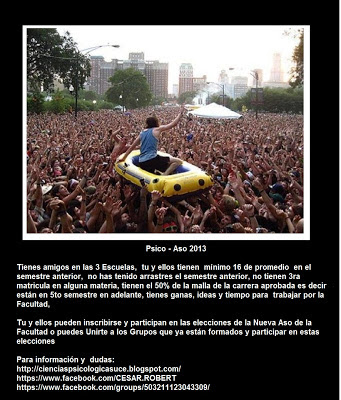GUIA PARA EL USUARIO VOTANTE
NOTA: Para el correcto funcionamiento de este sistema se
recomienda utilizar los navegadores Mozilla Firefox 16.0, Internet explorer 8.0,
Google Chrome 23.0 o superiores.
Este manual fue elaborado con el navegador Mozilla Firefox
versión 17.0.1 por lo que en versiones anteriores o posteriores pueden variar
sustancialmente la presentación de las pantallas, los mensajes y el orden de
los pasos a seguir sin que esto sea un impedimento para lograr el objetivo.
Paso 2. Ingrese el nombre de
usuario (código) y clave que le fueron entregados por correo electrónico
institucional, y hacer clic en el botón “Ingresar” tal como se muestra en la
siguiente pantalla.
Una vez que ha ingresado al
sistema, observará la siguiente pantalla la misma que representa la papeleta de
votación. Allí se encuentran identificados el nombre del proceso electoral, sección de ayuda, las listas con
sus dignidades y los botones de control.
Paso 3. Seleccionar el candidato / lista de preferencia, voto nulo
o voto en blanco.
Paso 4. FUNCIONAMIENTO
DE LOS BOTONES DE CONTROL.
Votar.
Permite realizar el voto. Aparecerá la siguiente pantalla con un mensaje de
confirmación.
Votar Nulo. Permite ANULAR el voto. Aparecerá la siguiente pantalla con un mensaje
de confirmación
Votar Blanco. Permite votar en BLANCO. Aparecerá la siguiente pantalla con un
mensaje de confirmación.
Salir.
Permite salir del sistema sin realizar el voto. Aparecerá la siguiente pantalla
con un mensaje de confirmación.
Después de sufragar, el voto
será almacenado en el sistema sin posibilidad de cambio y aparecerá la
siguiente pantalla.
Finalmente el votante podrá
salir del sistema presionando el botón “Salir
del Sistema”.
Nota: La presente guía para
el usuario votante ha sido elaborada por la Dirección de Tecnologías de la
Información y Telecomunicaciones (dtic@uce.edu.ec) y,
aprobado por el Consejo Electoral.